Sa kini nga artikulo, gitudloan ka namon kung giunsa ang luwas nga pag-update sa firmware sa imong TP-Link router aron mapaayo ang seguridad ug makadugang bag-ong mga bahin sa imong aparato.
Giunsa pagpangita ang bersyon sa firmware sa imong TP-Link router?
Ang pag-update sa firmware sa imong TP-Link router usa ka importante nga buluhaton sa pag-ayo sa mga bug ug pagpalambo sa seguridad. Apan sa dili ka pa magsugod, gikinahanglan nga mahibal-an ang bersyon sa firmware nga imong gi-install. Aron makit-an kini, kinahanglan nimo nga ibalik ang aparato ug pangitaa ang mga karakter nga "View XY". Ang XY nga mga karakter anaa sa numeric nga porma ug ang X nga karakter mosulti kanimo sa hardware nga bersyon. Kung kinahanglan nimo nga i-update ang firmware, siguroha nga imong i-download ang husto nga bersyon alang sa imong modelo sa hardware. Ania ang mga lakang aron makit-an ang bersyon sa firmware sa imong TP-Link router:
- I-flip ang router ug pangitaa ang mga karakter nga "View XY".
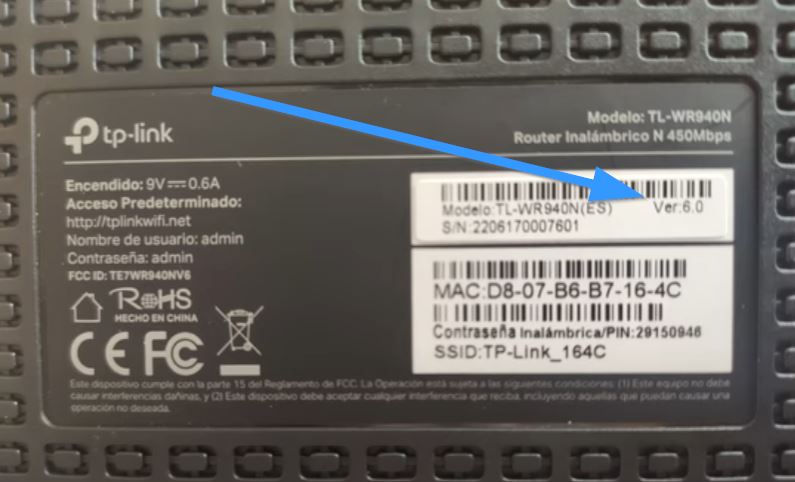
- Ang XY nga mga karakter anaa sa numeric nga porma ug ang X nga karakter mosulti kanimo sa hardware nga bersyon. Pananglitan, kung nakit-an nimo ang Ver 1.1 nga gisulat, ang bersyon sa hardware mao ang 1.
- Kung kinahanglan nimo nga i-update ang firmware, siguroha nga imong i-download ang husto nga bersyon alang sa imong modelo sa hardware.
Unsaon pag-download sa pinakabag-o nga firmware para sa imong Tplink router?
Aron ma-download ang pinakabag-o nga firmware alang sa imong TP-Link router, importante nga sundon ang mga lakang nga gihisgutan sa ibabaw. Ang una nga butang mao ang pagkahibalo kung unsang bersyon sa TP link modem ang naa kanato.
Dayon sunda kini nga mga lakang aron makuha ug ma-update ang imong device sa epektibong paagi:
- Pag-access sa opisyal nga website: Bisitaha ang panid sa TP-Link (www.tp-link.com) ug adto sa seksyon nga "Suporta" o "Suporta".
- Pangitaa ang imong modelo sa router: Isulod ang modelo sa imong router sa search engine sa seksyon sa suporta ug pilia ang katugbang nga device sa mga resulta.
- Pag-download sa firmware: Sa panid sa suporta sa modelo, pangitaa ang seksyon nga "Firmware" o "Mga Pag-download" ug i-download ang labing bag-ong bersyon sa firmware nga magamit.
- Unzip ang file: Unzip ang na-download nga file kay kasagaran anaa sa .zip format.
- I-access ang web interface sa router: Ikonektar ang imong device ngadto sa router ug ablihi ang web browser. Pagsulod sa IP address sa router (kasagaran 192.168.0.1 o 192.168.1.1) ug ihatag ang imong username ug password.
- Pag-upgrade sa firmware: Adto sa seksyon nga "Pag-upgrade sa Firmware" sa interface sa web sa router. Pilia ang na-download nga firmware nga unzipped file ug sunda ang mga instruksyon sa screen aron makompleto ang proseso sa pag-update.
Ang pag-download ug pag-update sa firmware sa imong TP-Link router usa ka yano nga proseso nga naglakip sa pag-ila sa modelo, pagpangita ug pag-download sa firmware gikan sa opisyal nga website, ug sa katapusan paghimo sa update pinaagi sa web interface sa device. Ang pagpadayon sa imong router nga hangtod karon nagsiguro sa labing maayo nga operasyon ug nagpauswag sa seguridad sa imong network.